Kako dokazati besedilo v tujem jeziku v Wordu 2016

V interesu kozmopolitizma vam Word 2016 omogoča delo s tujimi jeziki. Naučite se, kako vnesti in urediti besedilo v tujem jeziku, ter preveriti črkovanje in slovnico.
Ko prvič ustvarite stran wiki v SharePointu 2010, ste v načinu za urejanje. Wikiji so predvsem skupna prizadevanja: informacije se dodajajo in vzdržujejo v omrežju uporabnikov. Morda je najbolj znan wiki Wikipedia , spletna enciklopedija informacij o kateri koli temi, ki si jo lahko zamislite, ureja jo kdorkoli v skupnosti Wikipedije.
Wiki je zelo prilagodljiv in demokratičen način, da posamezniki sodelujejo pri izmenjavi, izpopolnjevanju in zbiranju informacij.
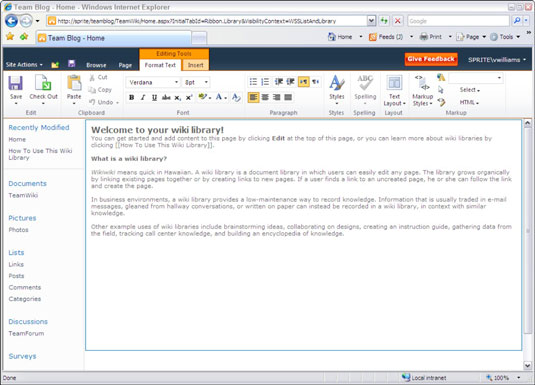
Ko želite urediti stran, ki ste jo ustvarili:
Dostopite do strani iz menija za hitri zagon ali seznama strani Wiki knjižnice.
Kliknite zavihek Uredi na traku in nato kliknite gumb Uredi.
Tako kot druge dokumente si oglejte stran, če ne želite, da bi drugi lahko hkrati urejali in morda prepisali vaše delo.
Urejanje strani wiki je zelo enostavno, kot delo v urejevalniku besedil. Besedilo lahko vnašate ali kopirate, zamikate, ustvarjate oznake, krepko in ležeče besede ter vstavljate vse druge vrste vsebine, kot so tabele in slike. Če želite ustaviti urejanje, kliknite gumb Ustavi urejanje na zavihku Uredi na traku. Svoj wiki morate prijaviti kot ločen korak, če ste ga preverili.
Določite lahko tudi postavitev strani. Postavitev strani je privzeto en stolpec (široko celotno stran), vendar lahko postavitev spremenite tako, da na spustnem seznamu Postavitev besedila na zavihku Oblika besedila izberete tisto, ki vam je všeč. ( Opomba: če želite videti zavihek Oblika besedila, morate biti v načinu za urejanje.) Zdaj imate morda več vsebnikov z besedilom, s katerimi lahko delate.
Postavitve lahko zamenjate kadar koli. Vendar bodite previdni – če preklopite na postavitev z manj vsebniki kot vaša trenutna postavitev, SharePoint združuje vsebino v enem vsebniku z vsebino v drugem. Vsebine ne boste izgubili, verjetno pa boste morali narediti nekaj popravkov, da popravite kombinirano vsebino.
Spreminjanje postavitve besedila strani wiki ni isto kot spreminjanje postavitve na strani spletnega gradnika ali postavitve strani na strani za objavljanje. Wiki strani, spletne strani in strani za objavljanje se obnašajo nekoliko drugače in imajo različne namene. Mimogrede, če lahko izrazite razliko med temi tremi vrstami SharePointovih strani, potem bi morali razmisliti o karieri SharePointovega svetovalca.
V interesu kozmopolitizma vam Word 2016 omogoča delo s tujimi jeziki. Naučite se, kako vnesti in urediti besedilo v tujem jeziku, ter preveriti črkovanje in slovnico.
Učinkovito filtriranje in razvrščanje podatkov v vrtilni tabeli Excel 2019 za boljša poročila. Dosežite hitrejše analize z našimi namigi in triki!
Reševalec v Excelu je močno orodje za optimizacijo, ki lahko naleti na težave. Razumevanje sporočil o napakah reševalca vam lahko pomaga rešiti težave in optimizirati vaše matematične modele.
Odkrijte različne <strong>teme PowerPoint 2019</strong> in kako jih lahko uporabite za izboljšanje vaših predstavitev. Izberite najboljšo temo za vaše diapozitive.
Nekateri statistični ukrepi v Excelu so lahko zelo zmedeni, vendar so funkcije hi-kvadrat res praktične. Preberite vse opise funkcij hi-kvadrat za bolje razumevanje statističnih orodij.
V tem članku se naučite, kako dodati <strong>obrobo strani</strong> v Word 2013, vključno z različnimi slogi in tehnikami za izboljšanje videza vaših dokumentov.
Ni vam treba omejiti uporabe urejevalnika besedil na delo z enim samim dokumentom. Učinkovito delajte z več dokumenti v Wordu 2013.
Sodelovanje pri predstavitvi, ustvarjeni v PowerPointu 2013, je lahko tako preprosto kot dodajanje komentarjev. Odkrijte, kako učinkovito uporabljati komentarje za izboljšanje vaših predstavitev.
Ugotovite, kako prilagoditi nastavitve preverjanja črkovanja in slovnice v Wordu 2016, da izboljšate svoje jezikovne sposobnosti.
PowerPoint 2013 vam ponuja različne načine za izvedbo predstavitve, vključno s tiskanjem izročkov. Izročki so ključnega pomena za izboljšanje vaše predstavitve.




